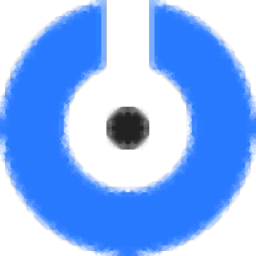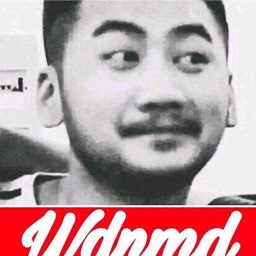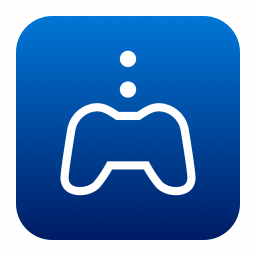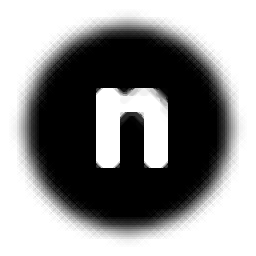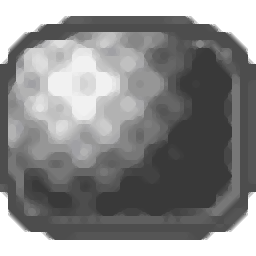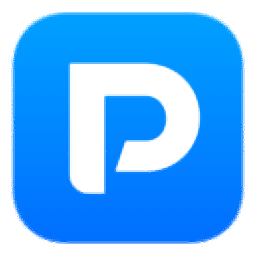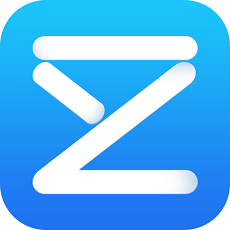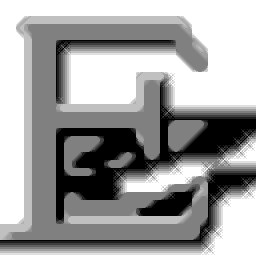
轻松录屏
v5.38 官方版大小:1.0 MB更新:2022/11/18
类别:媒体其它系统:WinAll
分类分类
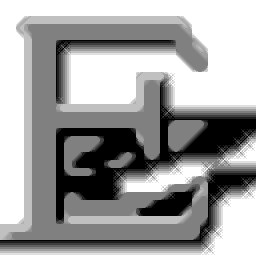
大小:1.0 MB更新:2022/11/18
类别:媒体其它系统:WinAll
轻松录屏是一款功能简单的视频录制软件,可以在软件上对电脑中的各种内容录制,例如屏幕上操作的教程内容录制,可以将游戏教程,将软件教程录制为视频,以后就可以发布到网络上分享,软件提供最常见的录制方式,支持全屏录制,支持区域录制,支持应用程序窗口录制,并且支持AVI,SWF,FLV,WMV,MP4等格式保存您的录制内容,结合软件提供的播放器就可以在录制完毕后直接保存,非常适合需要录制电脑视频的朋友使用。
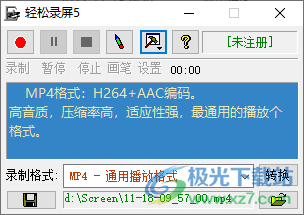
轻松录屏,可以将电脑屏幕上的操作过程和声音同步录制、制作成可直接在网上播放的视频课件。
1,简洁,小巧,速度快,压缩率高等特点广受欢迎。
2,专业屏幕压缩算法。录制后的AVI和SWf文件同类产品中最小。支持全屏录制,窗口录制,3d游戏录制。
3,支持多种标准文件格式:AVI,SWF,FLV,WMV,MP4和jpeg图片,自带播放器和解码器。
4,可同步录音,质量可调,支持各个Windows系统。
5,专业的屏幕捕捉技术,程序处于后台运行,不影响系统操作,无需安装驱动,占用CPU少。
6,24小时连续录制,生成多个文件,可开机自动录制。
7,支持最大屏幕分辨率1600×1024×32位色.
1、轻松录屏界面简单,可以轻松对本地的任意画面录制,直接在主界面点击F8就可以开始录制
2、软件默认是全屏模式,可以在设置界面切换其他录制方式
3、支持通过快捷键操作:启动录制:F8、暂停录制:F9、停止录制:F10、打开画笔:F11
4、在录制的时候可以启动画笔,使用鼠标就可以在屏幕上自由写入内容
5、画笔显示红色,可以手写文字,可以添加各种画线标记,方便在教程步骤中添加标注内容
6、免费用户可以全屏录制,一次可以录制十五分钟
7、注册用户可以无限制录制,可以自由设置录制的窗口
8、提供五秒钟的倒计时录制,方便用户调整录制画面,录制的视频质量也是可以控制的
9、可以调整屏幕帧率,可以设置高等文件质量,可以设置定时连续分段录制
1、打开轻松录屏就可以直接将其安装到电脑,点击下一步
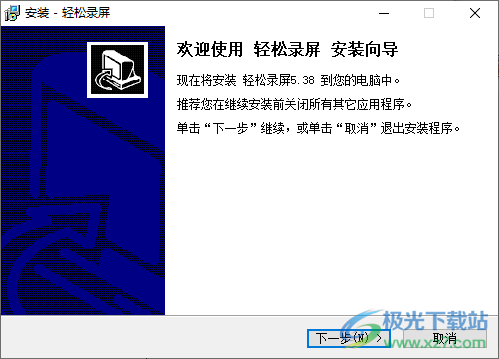
2、提示软件的录制按钮,点击F8就可以立即对全屏内容录制
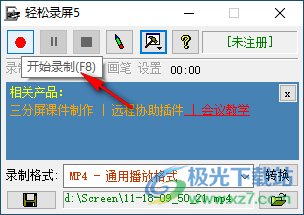
3、在软件底部可以设置新的录制格式,通常情况选择MP4就可以了,如果有其他格式需求就自己切换新的格式
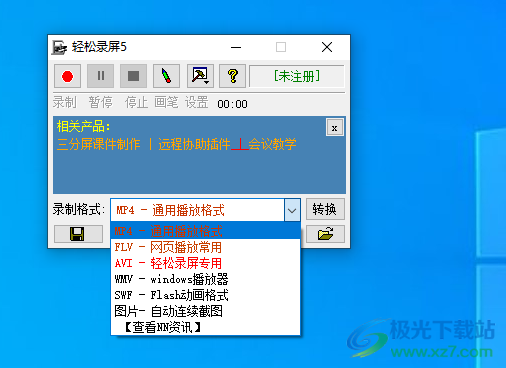
4、这里是保存地址设置界面,软件自动将录制的内容保存在D盘下的文件夹,如果担心找不到录制的文件夹就自己设置一个桌面的文件夹保存录制结果
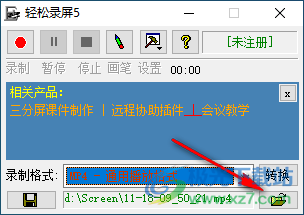
5、点击开始录制弹出信息,录制开始后软件将缩小到右下角图标,(要停止录制请从右下角菜单停止或按F10键停止)
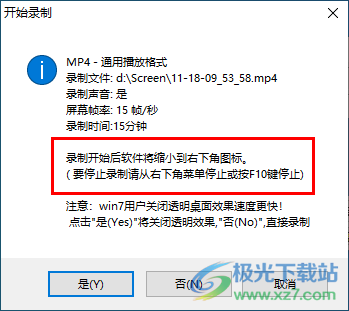
6、如图所示,现在就开始录制,会弹出五秒钟倒计时,从而开始录制选择的画面
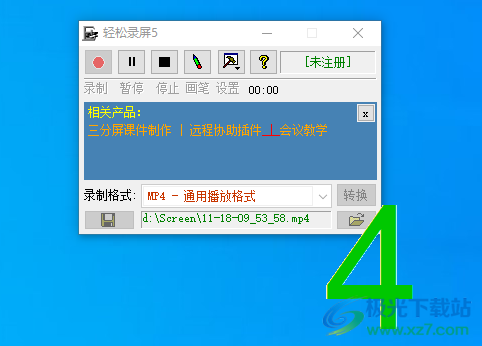
7、会在软件界面显示录制的窗口,可以点击画笔功能在全屏上编辑内容
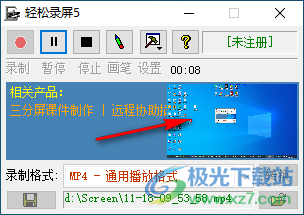
8、如果需要暂停就点击F9,点击暂停就不会录制,用户可以在电脑上继续其他操作
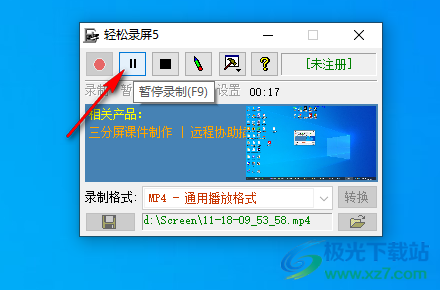
9、提供画笔功能,点击该按钮或者点击F11就可以使用画笔在电脑屏幕编辑内容
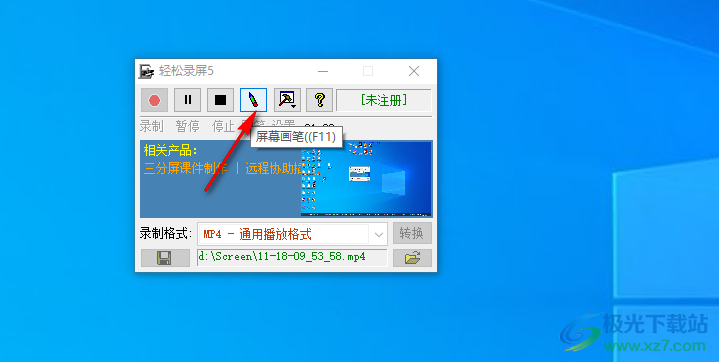
10、点击F10就弹出播放的界面,点击是就可以安装官方的播放器立即播放视频

11、点击安装就可以自动将播放器安装,从而查看录制的内容
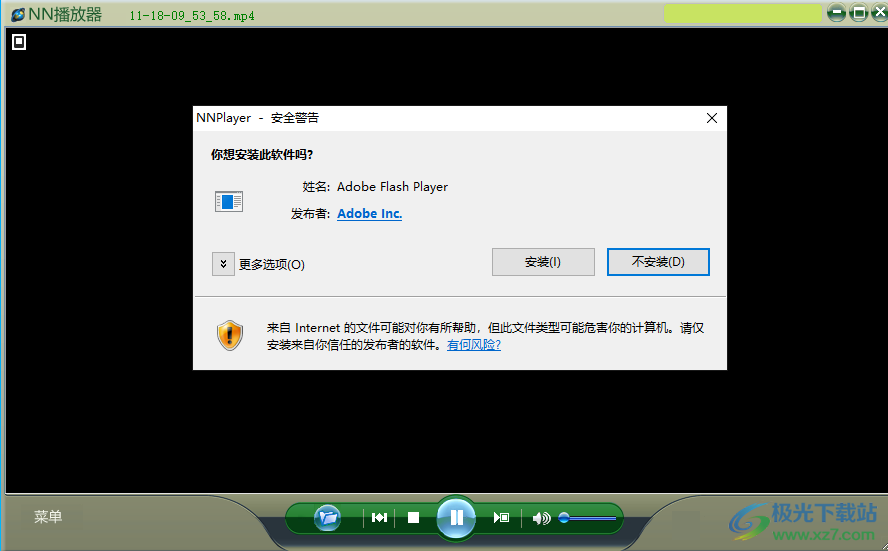
12、点击设置按钮可以选择新的录制内容,可以选择窗口,可以选择区域
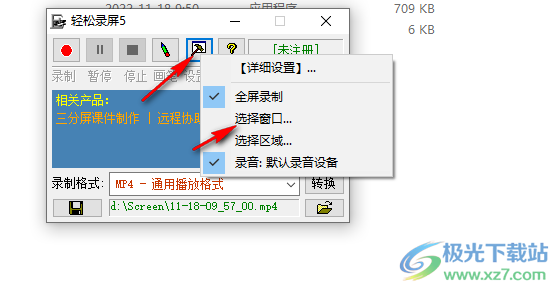
13、详细设置界面,如果有麦克风就可以点击设置按钮选择声音来源
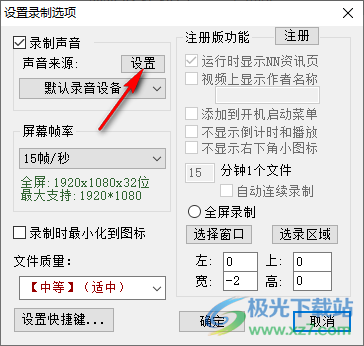
14、这里是屏幕帧率设置界面,如果需要录制清晰的内容就可以设置15帧/秒,也可以取消“录制时最小化到图标”
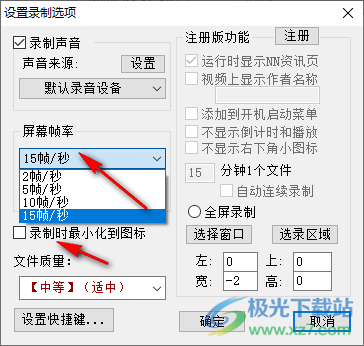
15、需要提升视频画质就可以设置最高质量录制,录制得到的视频文件非常大
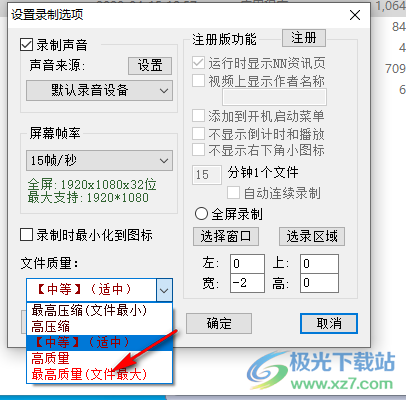
16、这里是快捷键设置功能,如果您有喜欢的热键就可以在这里修改
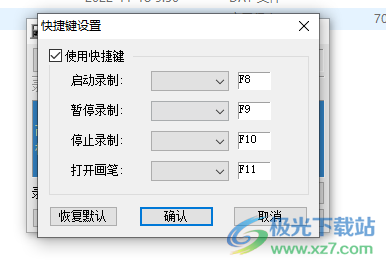
17、如果是注册用户就可以在右侧设置录制的时间,添加到开机启动菜单、不显示倒计时和播放、不显示右下角小图标、15分钟1个文件、自动连续录制
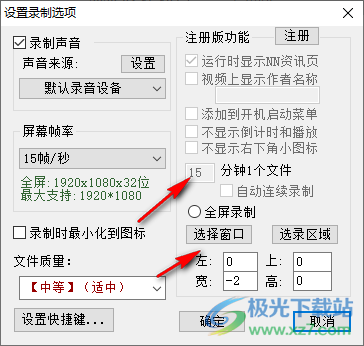
5.32===2017-09-12
1、录制时增加视频预览,方便知道是否录制成功。
2、flv和mp4格式动态保存,断电关闭情况下文件可播放。
3、修改bug:声音源选择后下次启动未生效的问题。
4、增加自动更新功能。
Kommander T1(多媒体播控软件)媒体其它241 MBv7.0.15.37711 官方最新版
详情80经典老歌500首怀旧歌曲媒体其它7.41 GB大全版
详情easymp network projection中文版媒体其它15.72 MBv2.86 官方版
详情mxplayer armv8 neon解码器媒体其它24.00 MBv1.25.0 最新版
详情potplayer64bit媒体其它37.2 MB1.7.22259.0
详情70后经典老歌歌曲大全媒体其它2.00 GB合集版
详情LAV Filters媒体其它14.9 MB0.79.2
详情eac3 mxplayer解码包媒体其它5.70 MBv1.25.0 最新版
详情花椒直播助手媒体其它233.83 MBv2.3.5
详情VUP(虚拟偶像直播工具)媒体其它599 MBv1.6.13 官方版
详情KilaKila直播助手媒体其它141 MBv2.4.27.1
详情SplitCam(网络摄像软件)媒体其它369 MBv10.6.53 官方版
详情第八套广播体操音乐高清mp3媒体其它3.70 MB免费版
详情csgo茄子语音包mp3素材合集媒体其它3.30 MB完整版
详情舞霸王跳舞毯歌曲全集打包媒体其它76.42 MBmp3格式
详情PlayStation Remote Play(ps5远程游玩)媒体其它2.49 MBv5.5.0.8250 电脑版
详情抖音直播录制工具最新版2023媒体其它89.7 MBv2.10 绿色免费版
详情奇遇VR串流软件媒体其它17.7 MBv1.0.15 官方版
详情咩播直播软件媒体其它159 MBv0.13.106 官方版
详情酷狗歌词krc转lrc转换器媒体其它1.00 MBv1.0 免费版
详情贝瓦儿歌大全100首mp3媒体其它101.00 MB免费版
详情卢本伟最全语音包媒体其它27.00 MBmp3格式
详情芯象导播直播媒体其它767 MBv24.06.20.6
详情Iriun Webcam(手机作为电脑摄像头)媒体其它3.35 MBv2.7.6 官方版
详情蚁小二媒体其它72.6 MBv3.9.1 官方版
详情resolume arena7(VJ音视频控制软件)媒体其它68.1 MBv7.1.0
详情BB FlashBack Pro(视频录制)媒体其它26.2 MBv5.55.0.4704
详情百度直播伴侣媒体其它284 MBv2.30.0
详情DEVNZ TSCapture(视频录制)媒体其它3.66 MBv3.0.0
详情录酷游戏录像软件(录屏软件)媒体其它1.89 MBv2.7.6 免费安装版
详情realguitar媒体其它1.30 GBv5.0.1.7367
详情语音合成工具(tts)媒体其它2.51 MBpc版
详情518超市播音系统正式版媒体其它66.00 MBv6.2 最新版
详情莫扎特胎教音乐合集媒体其它31.30 MB完整版
详情ScreenHunter Plus(屏幕抓取工具)媒体其它121 MBv7.0.661
详情天狼星屏幕录像软件媒体其它18.00 MB专业版
详情珍珠2010灯控台模拟器媒体其它23.60 MB免费版
详情POLYV云直播媒体其它116 MBv4.8.2 官方版
详情兆懿运行平台媒体其它1.29 GBv4.0 官方版
详情微赞直播助手媒体其它354 MBv2022.08.31.0
详情点击查看更多
lrc歌词编辑软件媒体其它3.65 MBv2.9.2 最新版
详情咩播直播软件媒体其它159 MBv0.13.106 官方版
详情80经典老歌500首怀旧歌曲媒体其它7.41 GB大全版
详情batch mp3cutter电脑版媒体其它824.00 KBv1.20 pc版
详情70后经典老歌歌曲大全媒体其它2.00 GB合集版
详情千千静听win8版媒体其它50.36 MBv12.0.4 电脑最新版
详情easymp network projection中文版媒体其它15.72 MBv2.86 官方版
详情大麦网电脑版媒体其它55.18 MBv8.3.4 官方版
详情第八套广播体操音乐高清mp3媒体其它3.70 MB免费版
详情校园铃声mp3(学校铃声音乐)媒体其它33.53 MB打包33M合集包
详情点击查看更多
千千静听win8版媒体其它50.36 MBv12.0.4 电脑最新版
详情语音合成工具(tts)媒体其它2.51 MBpc版
详情qq朗读器最新版媒体其它5.00 MBv3.0 官方版
详情earmaster pro(练耳大师专业版)中文特别版媒体其它140.00 MBv7.2 免费版
详情A站虚拟直播软件(ARLiveForAcfunLive)媒体其它125.00 MBv0.3.3 最新版
详情realguitar媒体其它1.30 GBv5.0.1.7367
详情屏幕录像专家2022最新版媒体其它17.30 MBv2021.06.28 共享版
详情lrc歌词编辑软件媒体其它3.65 MBv2.9.2 最新版
详情batch mp3cutter电脑版媒体其它824.00 KBv1.20 pc版
详情全景视频电脑软件媒体其它63.50 MB官方版
详情微信8.0状态视频素材合集媒体其它20.00 MB完整版
详情蓝蚁音效媒体其它34.00 MBv3.0 正版
详情客所思辅助音效工具媒体其它20.06 MBv1.20 官方版
详情518超市播音系统正式版媒体其它66.00 MBv6.2 最新版
详情zaker pc版媒体其它29.68 MBv8.6.5 电脑版
详情腾讯新闻电脑版媒体其它28.13 MBv6.3.90 官方版
详情新浪新闻电脑客户端媒体其它26.70 MBv7.5.0 电脑版
详情大麦网电脑版媒体其它55.18 MBv8.3.4 官方版
详情70后经典老歌歌曲大全媒体其它2.00 GB合集版
详情80经典老歌500首怀旧歌曲媒体其它7.41 GB大全版
详情大鱼海棠歌曲完整版媒体其它13.00 MB含片头/片尾/插曲
详情webcam utility beta版媒体其它52.87 MBv1.0.1 电脑版
详情电脑远程投影仪媒体其它41.50 MBv1.0 免费版
详情花椒直播助手媒体其它233.83 MBv2.3.5
详情第八套广播体操音乐高清mp3媒体其它3.70 MB免费版
详情校园铃声mp3(学校铃声音乐)媒体其它33.53 MB打包33M合集包
详情莫扎特胎教音乐合集媒体其它31.30 MB完整版
详情爱奇艺直播伴侣电脑版媒体其它54.00 MBv6.3.0.2775 最新官方版
详情mxplayer armv8 neon解码器媒体其它24.00 MBv1.25.0 最新版
详情eac3 mxplayer解码包媒体其它5.70 MBv1.25.0 最新版
详情酷狗歌词krc转lrc转换器媒体其它1.00 MBv1.0 免费版
详情舞霸王跳舞毯歌曲全集打包媒体其它76.42 MBmp3格式
详情easymp network projection中文版媒体其它15.72 MBv2.86 官方版
详情test tone generator电脑版媒体其它967.00 KBv4.32 官方版
详情神笔电脑书法大师官方版媒体其它352.82 MBv2.0 完整版
详情贝瓦儿歌大全100首mp3媒体其它101.00 MB免费版
详情picvideo解码器最新版媒体其它10.98 MBv4.0 官方版
详情爱剪辑动景特效素材媒体其它281.00 MB完整版
详情audiojungle超大音乐素材资源包媒体其它300.00 MB免费版
详情卢本伟最全语音包媒体其它27.00 MBmp3格式
详情点击查看更多